
发布时间:2021-09-14 14: 49: 00
OneDrive是微软的一款网盘类软件,与Windows系统深度结合,下载自己上传的文件时较为方便,但若想下载别人通过OneDrive分享的文件,由于网络的限制,难以打开分享的链接,这就让人犯难。
在这时我们可以将OneDrive的分享链接转为直链再通过Internet Download Manager(win)进行下载,不仅能确保下载的顺利还得益于IDM的多线程功能为下载提高速度。
一、转换直链
IDM只支持http协议的直链下载,因此我们需要先将OneDrive的分享链接转换为直链,才可以使用IDM进行下载。
通过直链转换工具可以帮助我们完成直链转换,如图1,在方框1处输入了OneDrive的分享链接,在方框2处选择OneDrive分享的资源的扩展名,若扩展名选择错误资源下载下来后是打不开的。
点击获取,即可在方框3中得到转换完成的直链。
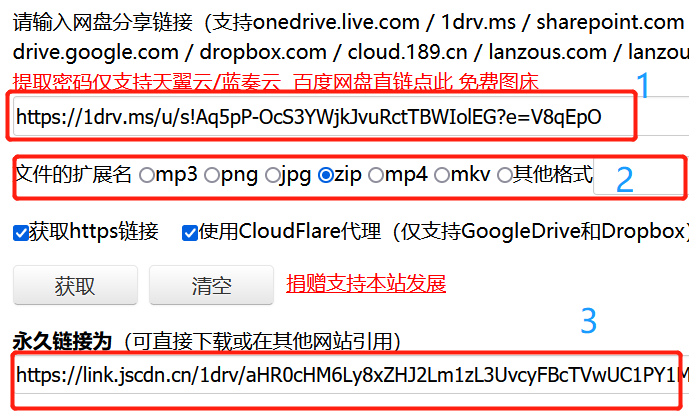
二、使用IDM进行下载
打开IDM,点击左上角的新建任务,打开输入新任务的地址窗口。
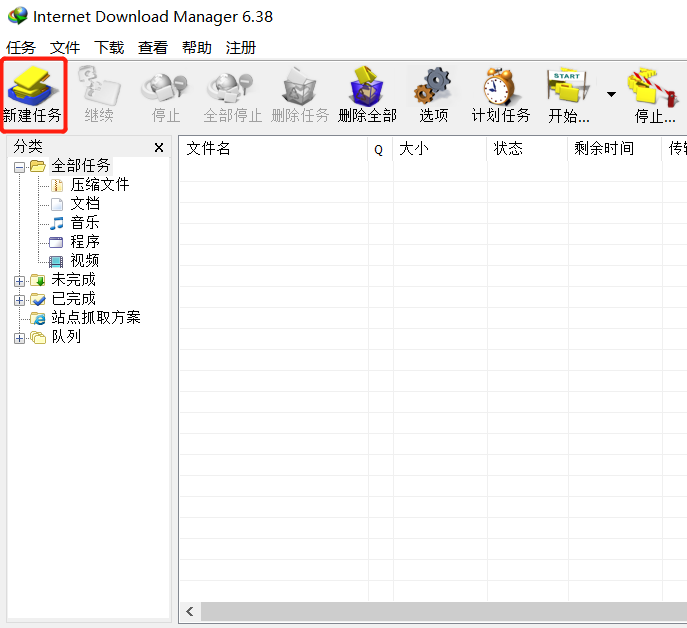
在打开的新窗口中的地址一栏输入转换完成的直链地址,点击确定,即可调出下载文件信息窗口。
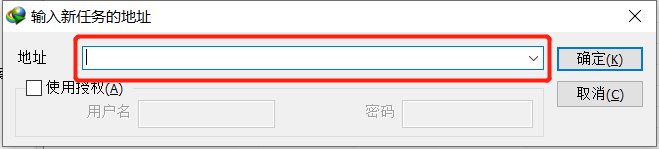
在下载文件信息窗口中可以设置文件的分类与下载的路径,设置完成后可以选择开始下载,这样就会立即开始下载。也可以选择稍后下载,等到合适的时机再开始下载。
另外,还可以根据这一窗口的“另存为”一栏中的文件名对下载的文件与分享的文件是否一致进行确定。若一致,那么“另存为”中的文件名与分享的文件名是一样的;若不一致,那么“另存为”中的文件名是一串乱码,即使完成下载,下载的文件也是错误的,打不开的。
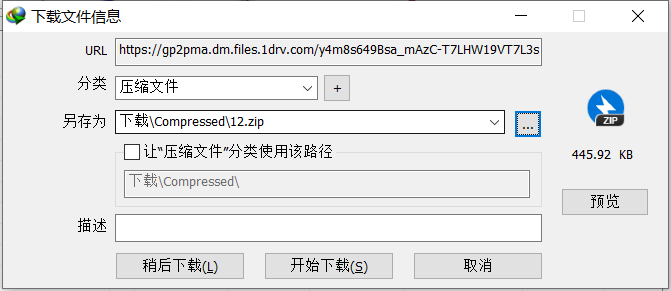
尽管IDM的功能十分强大,但IDM的下载以直链下载为主,其它下载为辅。因此想要用到IDM,最好要有相应资源的直链下载地址。本文所述下载OneDrive分享文件的方法的核心思路正是将非直链的下载方式转换为直链的下载方式,这样就可以使用IDM进行下载。关于IDM更多的使用技巧及思路欢迎访问IDM的中文官网。
作者:刘白
展开阅读全文
︾